Pienestä koostaan huolimatta omena Kello on teknisesti erittäin monimutkainen laite, ja joskus pieni vika voi tehdä laitteesta käyttökelvottoman. Eivätkö hermosi voi olla kanssasi, jos Apple-kellosi ei käynnisty loppuun ja on pysynyt omenalogossa, koska sillä voi olla yksinkertainen ratkaisu sormenpäilläsi, jotta se toimisi normaalisti. Tässä artikkelissa annamme sinulle sarjan vihjeitä päästäksesi ulos silmukasta ja muuten, jotta se ei toistu.
Jos se tapahtuu päivityksen aikana
Tämä vika on erittäin yleinen päivitettäessä ohjelmistoa. Uusi watchOS-versio asennetaan laitteeseesi, ja yhtäkkiä, kun luulit asennuksen päättyneen ja käynnistyvän, se estettiin Apple-logolla. Meidän on sanottava teille, että kummallakin tavalla se on monissa tapauksissa normaali prosessi. Voi olla, että kello on edelleen ohjelmistopäivityksessä, vaikka perinteistä latausliittymää ei näy, joten suosittelemme, että sinulla on vähän kärsivällisyyttä. Jos ajan kuluttua se on sammunut, yritä käynnistää se manuaalisesti, ehkä se käynnistyy nyt normaalisti. Jos liian monta minuuttia ja jopa tuntia on kulunut ja kellossa näkyy edelleen Apple-logo, on todennäköisesti ongelma, jota varten neuvomme sinua seuraavassa osassa.

Pakota uudelleenkäynnistys näillä vaiheilla
Pakotettu uudelleenkäynnistys, toisin kuin manuaalinen uudelleenkäynnistys, tehdään tällaisissa tilanteissa, joissa odottamaton vika ilmenee ja Apple Watch ei reagoi kosketukseen näytöllä tai painikkeilla. Sen pakottaminen auttaa kelloa poistumaan silmukasta ja nollautumaan kokonaan, mikä taas osoittaa normaalin käynnistysprosessin. Tietenkään sitä ei aina tapahdu, ja siksi kerromme sinulle lisää mahdollisia ratkaisuja muissa osioissa, mutta ensin suosittelemme kokeilemaan tätä seuraamalla näitä vaiheita:
- Paina sivupainiketta ja digitaalikruunua samanaikaisesti ja pidä painettuna kymmenen sekuntia.
- Ajan kuluttua vapauta painikkeet. Näytön pitäisi olla pois päältä jo nyt, vaikka sen jälkeen se on palannut näyttämään Apple-logon.
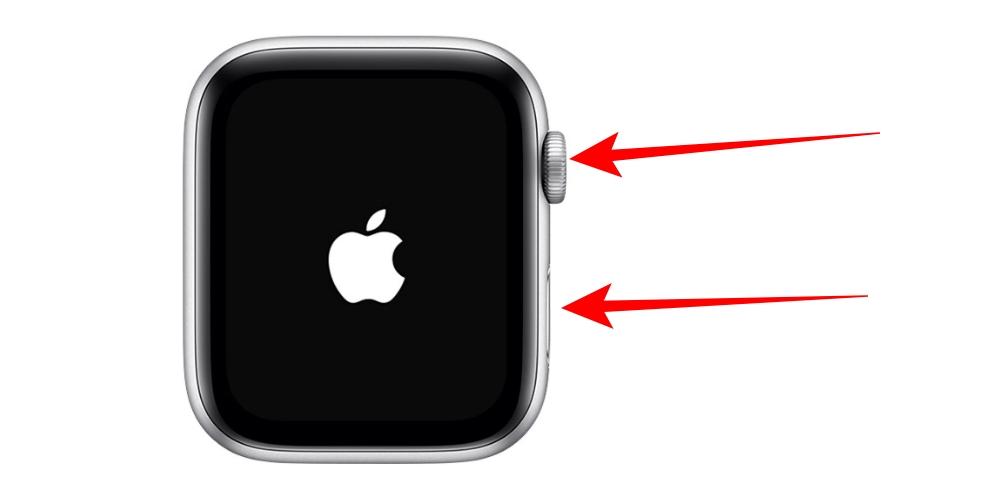
Temppu, joka voisi toimia
Hyläten edellisen menetelmän, temppu, joka voi olla tehokas, on soittaa ääni Apple Watchilla. Kuinka tehdä, jos se on tukossa? No, sinun on vain noudatettava näitä vaiheita:
- Avaa Haku-sovellus iPhonessa.
- Siirry Laitteet-välilehdelle.
- Valitse Apple Watch.
- Napsauta "Toista ääni".
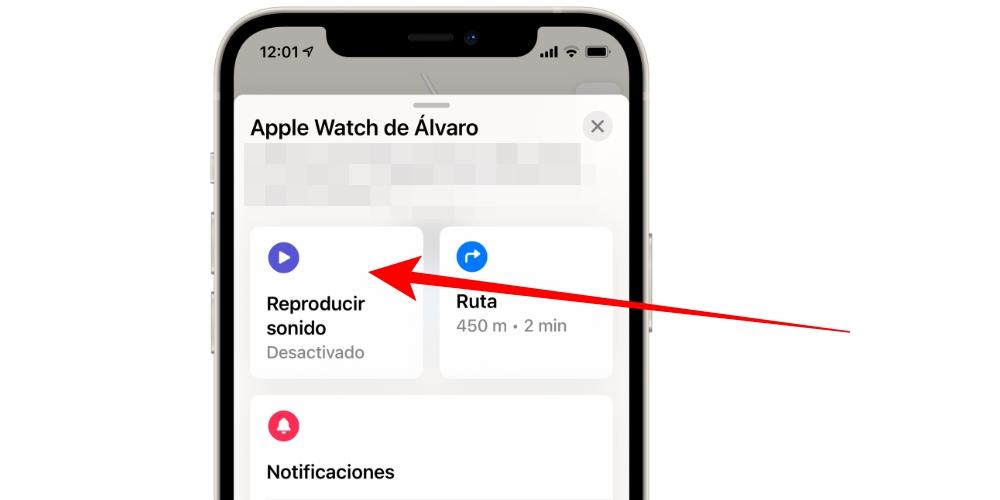
Vaikka nämä ovat nopeimmat vaiheet, voit suorittaa saman prosessin mistä tahansa muusta laitteesta, jolla on Haku-sovellus, ja jopa iCloudin verkkosivusto .
Tämän jälkeen älykellon pitäisi toistaa ääntä ja antaa tärinää, joka veisi sen pois prosessista, johon se on juuttunut. Se ei kuitenkaan välttämättä ole tehokas kaikissa tilanteissa, joten jos kellosi pysyy samana, jatka seuraavien ratkaisujen tutkimista.
Yritä purkaa se iPhonesta
Tässä vaiheessa sinun pitäisi yrittää purkaa kellon linkitys omaan iPhone niin että tällä tavoin molemmat menettävät viestinnän ja niiden välillä käynnissä olevat prosessit lamautuvat. Vaikka tässä vaiheessa se ei ehkä ole myöskään tehokkain, tekemistä on vähän. Muistutamme teitä siitä, mitä sinun on noudatettava:
- Avaa Watch-sovellus iPhonessa.
- Siirry Oma kello -välilehdelle.
- Napsauta yläreunassa "Kaikki kellot".
- Napauta Apple Watchin i-kuvaketta, jonka linkityksen haluat poistaa.
- Napsauta nyt "Poista Apple Watchin linkitys".
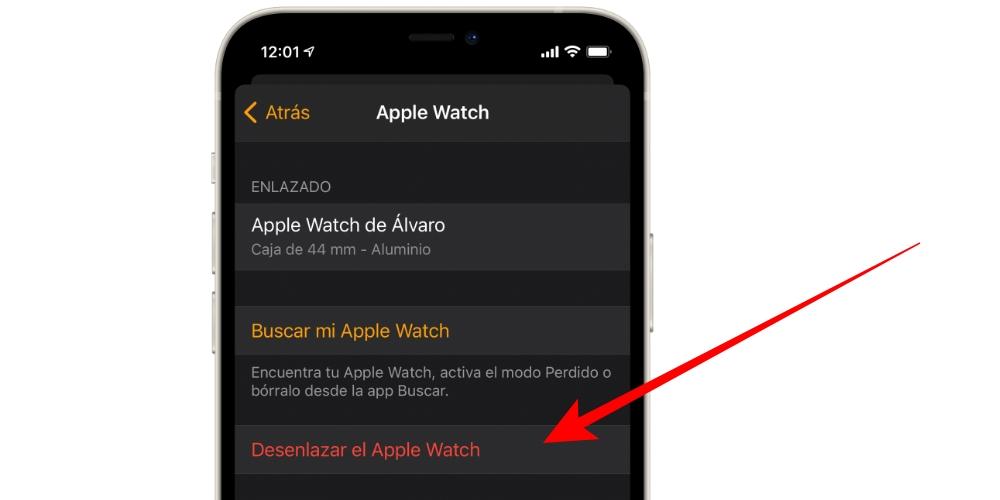
Tyhjennä akku
- viimeinen ratkaisu käden ulottuvilla tämä on ja jos Apple Watch on edelleen ankkuroitu näyttämään omenan logoa, sinulla ei todennäköisesti ole muuta vaihtoehtoa kuin odottaa, että akku tyhjenee, ja siksi näyttö sammuu. Tätä varten on välttämätöntä irrottaa se laturista. Vaikka prosessi voi vaihdella akun varaustason ja kellomallisi mukaan, totuus on, että se on yleensä jonkin verran hitaampaa kuin normaaleissa olosuhteissa. Laite ei kuluta niin paljon akkua kuin silloin, kun se kytketään päälle normaalisti, harjoittelee, vastaanottaa ilmoituksia ja paljon muuta. Siksi sinun on oltava kärsivällinen.
Kun se on käytetty loppuun ja näyttö on pois päältä, yritä käynnistää se normaalisti. Et todennäköisesti voi käynnistää sitä, jos sillä ei ole vähimmäistasoa, joten sinun on liitettävä se virtalähteeseen.

Mitä tehdä, jotta se ei toistu
Jos jokin yllä olevista vaihtoehdoista on toiminut sinulle, on ensiksi sanottava, että olemme iloisia siitä, että sillä on. Nyt annamme sinulle kaksi vinkkiä, jotka vähentävät sen mahdollisuuksia, vaikka ne eivät täysin estä samanlaisen ongelman uusiutumista.
- Pidä watchOS uusimmalla versiollaan . Jos et ole vielä tehnyt niin, voit siirtyä kellosta itse kohtaan Asetukset> Yleiset> Ohjelmistopäivitys ja ladata käyttöjärjestelmän uusimman version. Myös iPhone Watch -sovelluksesta, joka seuraa samanlaista reittiä Oma kello -välilehdellä, valitsemalla Asetukset> Ohjelmistopäivitys.
- Palauta käyttöjärjestelmä . Tiedämme, että se on ikävä, mutta on suositeltavaa suorittaa laitteen puhdas palautus jättämättä jälkeäkään aiemmista tiedoista, joten sinun ei pitäisi ladata mitään varmuuskopiota. Harjoitukset ja muut terveystiedot pysyvät synkronoitavissa, vaikka asetat sen uudeksi. Tätä varten sinun on noudatettava linkityksen poistamisvaiheita, joista keskustelimme yhdessä edellisistä kohdista.
Jos mikään näistä vinkeistä ei toiminut
Jos valitettavasti löydät itsesi pystymättä ratkaisemaan ongelmia, valitettavasti kerromme sinulle, että voit tehdä vain vähän muuta, mikä on sinun ulottuvillasi. Katsella on todennäköisesti jonkinlainen of laitteisto vika että vain Apple voi tarkistaa ja korjata itsensä. Suosittelemme, että otat yhteyttä tekniseen palveluun ja sovit ajanvarauksen tarkistettavaksi. Kustannukset riippuvat siitä, onko kyseessä tehdasvirheen aiheuttama vika, onko Kellolla takuu vai onko se väärinkäytöstä. Joka tapauksessa he ilmoittavat sinulle tästä etukäteen. Muista, että jos sinulla ei ole lähellä Apple Store -kauppaa, voit pyytää sen keräämistä kotona, jotta se viedään tekniseen palveluun tai mene lähempään valtuutettuun palveluun.
